
在表面铣削各项参数设置完成后,最后就可以进行刀路的生成和仿真模拟了。【面铣削区域】对话框中的【操作】选项区包含了以下的操作命令,如图2-57所示。
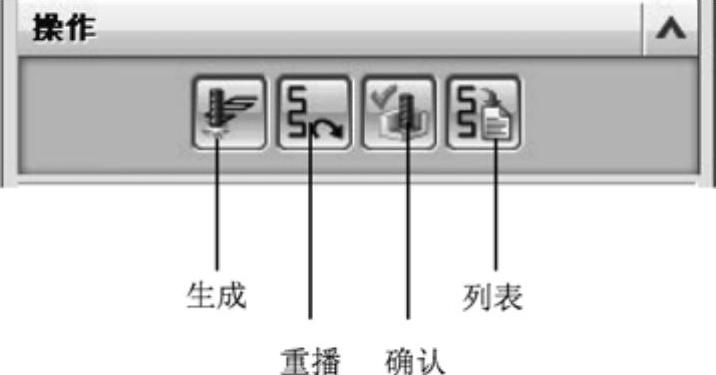
图2-57 【操作】选项区
1.生成与重播
【生成】是执行刀路创建的命令。所有的切削参数设置完成后,单击【生成】按钮 ,程序自动生成刀路,并显示在模型加工面上,如图2-58所示。【重播】是刷新图形窗口并重新播放刀轨。
,程序自动生成刀路,并显示在模型加工面上,如图2-58所示。【重播】是刷新图形窗口并重新播放刀轨。
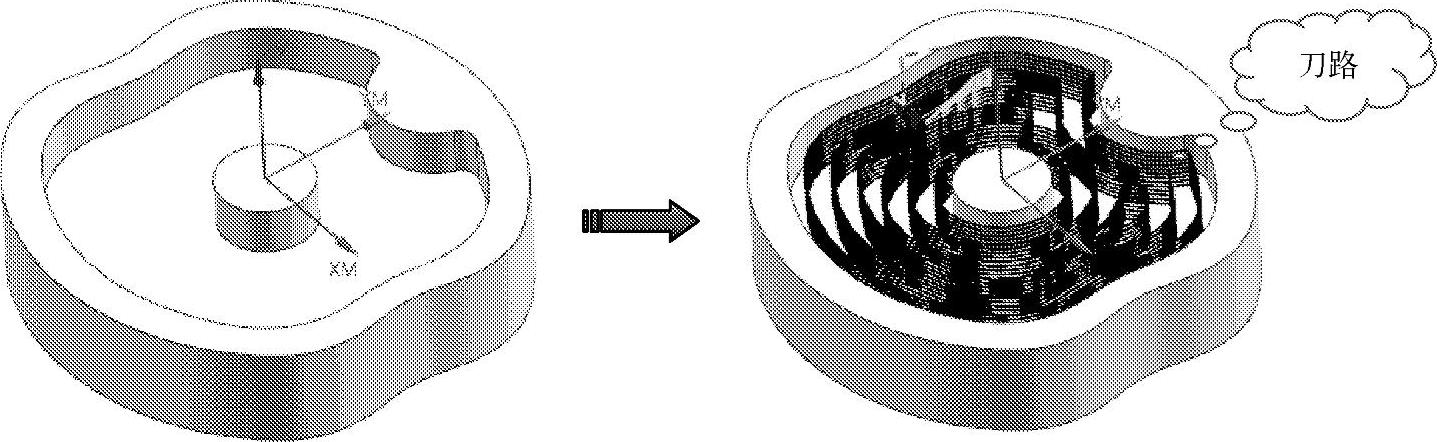
图2-58 刀路的生成
2.确认
正确生成加工刀路后,使用“确认”功能可以动画模拟刀路及加工过程。单击【确认】按钮 ,程序弹出【刀轨可视化】对话框,如图2-59所示。该对话框中有3个功能选项卡:【重播】、【3D动态】和【2D动态】。
,程序弹出【刀轨可视化】对话框,如图2-59所示。该对话框中有3个功能选项卡:【重播】、【3D动态】和【2D动态】。
对话框上部的列表框显示的是加工程序列。对话框下方的动画播放速度滑动条和播放操作按钮,可调节动画播放速度及动画播放操作,如图2-60所示。
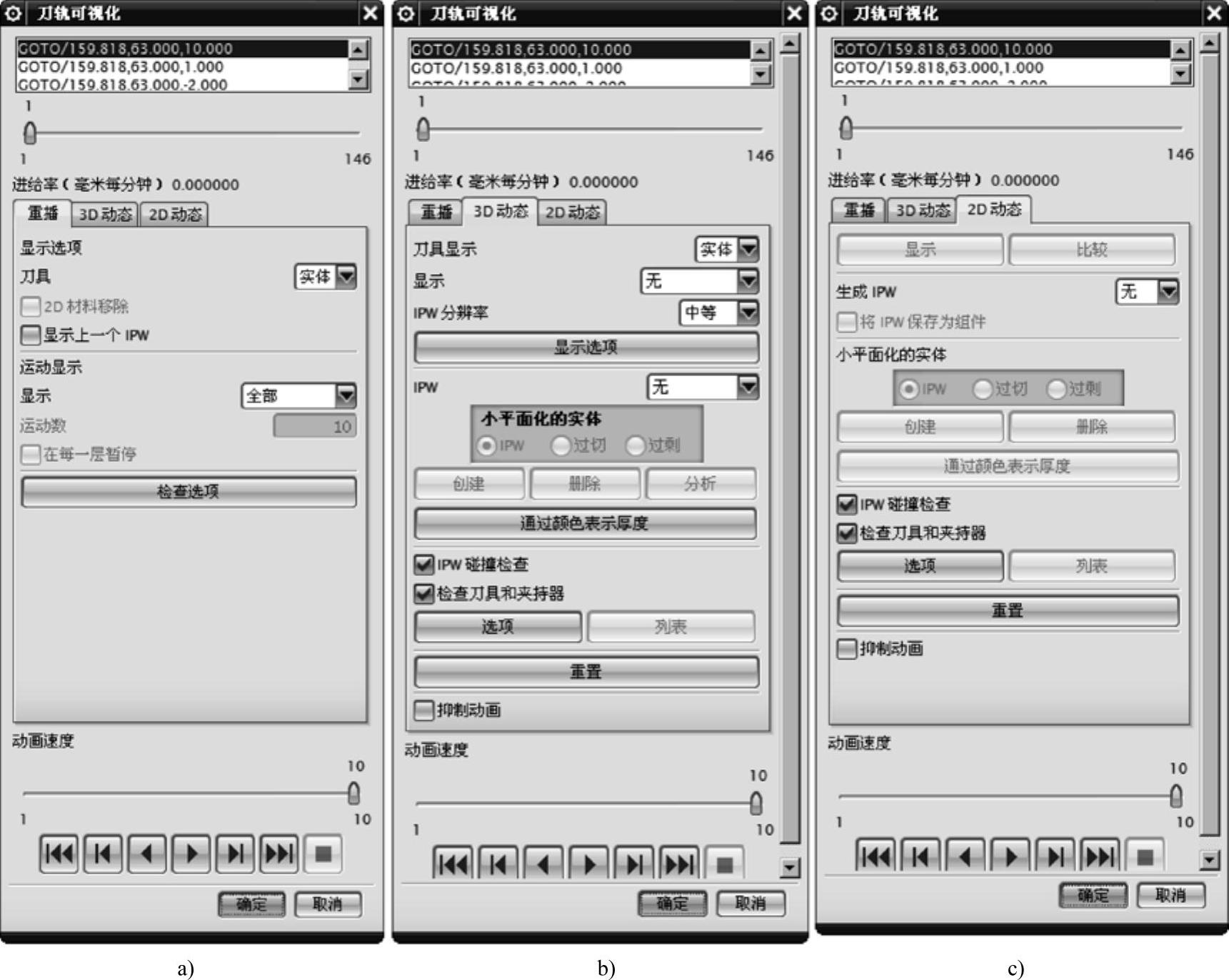
图2-59 【刀轨可视化】对话框
a)【重播】选项卡 b)【3D动态】选项卡 c)【2D动态】选项卡
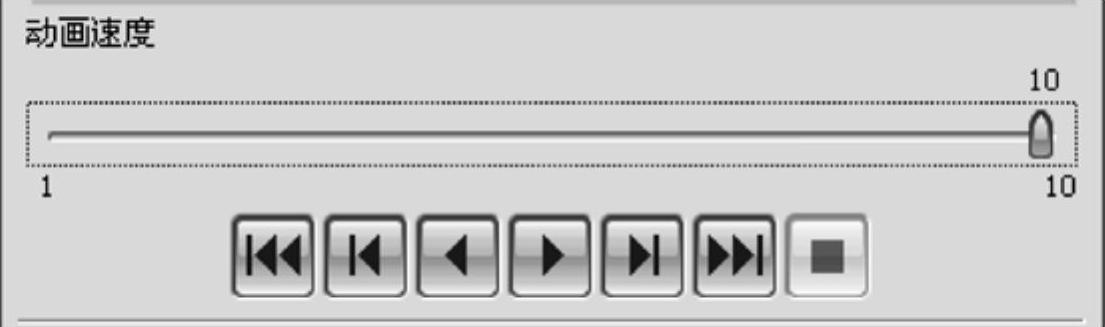
图2-60 控制动画播放的滑条及操作按钮
(1)【重播】选项卡 重播刀具路径是指沿着刀轨显示刀具的运动过程。在重播时,用户可以完全控制刀具路径的显示,既可查看程序对应的加工位置,也可查看刀位点对应的程序。
当在程序列表框选定某段程序时,图形区的刀具将在该加工节点处显示。或者在图形区中选择某一节点路径,则在【刀轨可视化】对话框的程序列表框中将亮显对应程序,如图2-61所示。
(2)【3D动态】选项卡3D动态是指三维实体以IPW(处理中的工件)的形式来显示刀具切削的过程,其模拟过程非常逼真。3D动态模拟的过程及结果如图2-62所示。(www.daowen.com)
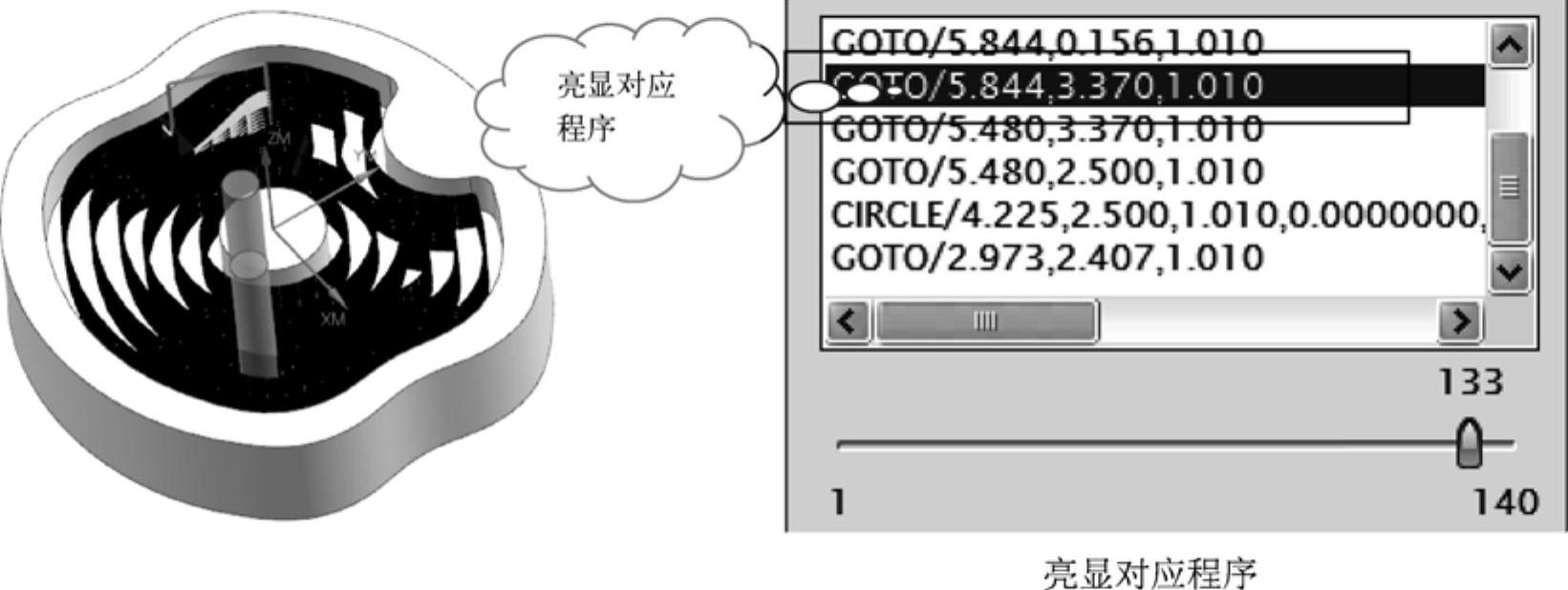
图2-61 加工路径与程序的对应
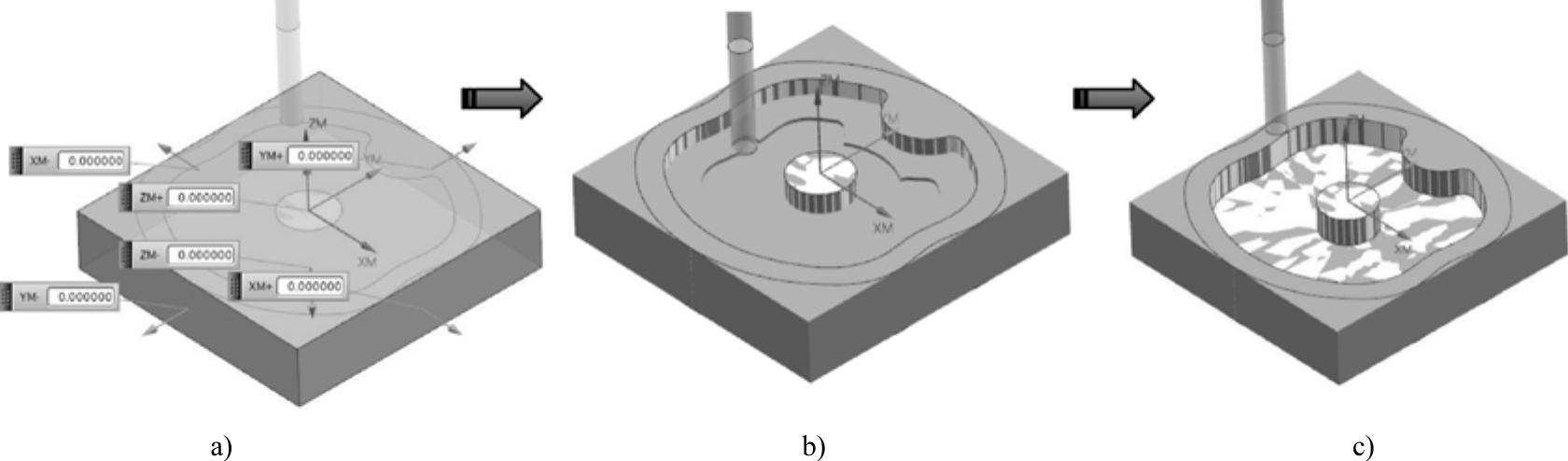
图2-62 “3D动态”模拟过程及结果
a)初始 b)模拟中 c)模拟结束
如果表面铣削参数设置时没有指定毛坯,模拟刀路时会弹出【NO blank】信息提示框。单击该对话框的【OK】按钮,用户可从弹出的【毛坯几何体】对话框中输入【包容块】的延伸值,或者在图形中拖动方向箭头,设定一个临时的毛坯几何体供模拟操作时使用,如 图2-63所示。
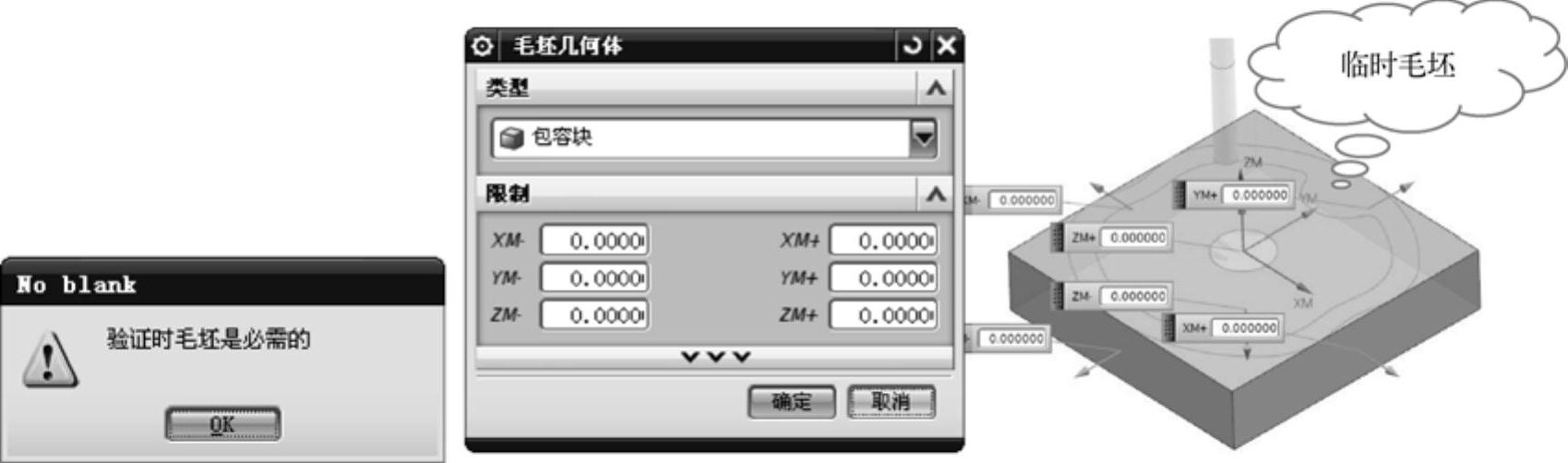
图2-63 临时毛坯的创建
(3)【2D动态】选项卡“2D动态”模拟仿真是以三维静态的形式来显示整个过程。“3D动态”模拟时,模拟可以鼠标操作,但“2D动态”模拟时鼠标不能操作,是静态的。
进行“2D动态”的刀路模拟仿真,必须定义毛坯,若先前没有定义,在模拟时程序会提示定义一个临时毛坯以供模拟仿真。“2D动态”模拟的效果如图2-64所示。
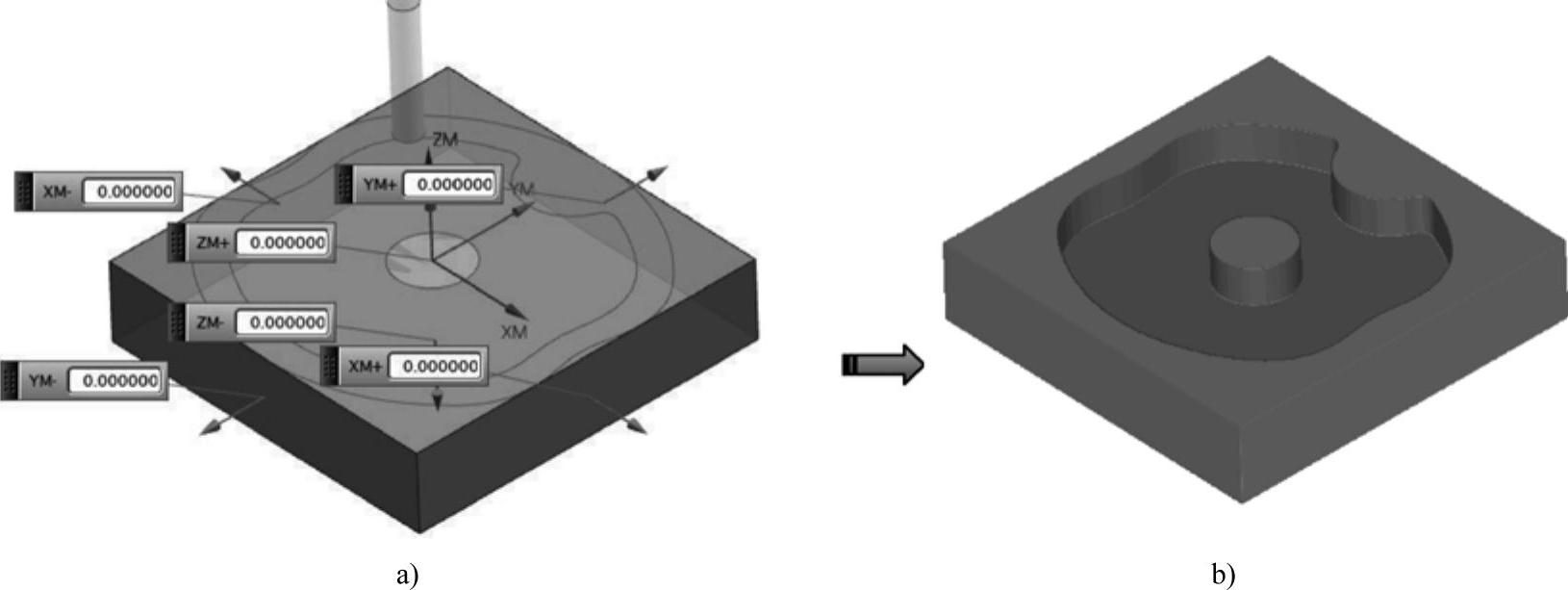
图2-64 “2D动态”模拟的效果
a)初始 b)完成模拟
3.列表
生成完整刀具路径并模拟完成后,单击【列表】按钮 ,可打开【信息】窗口。窗口中以ART程序语言列出了加工程序单,如图2-65所示。
,可打开【信息】窗口。窗口中以ART程序语言列出了加工程序单,如图2-65所示。
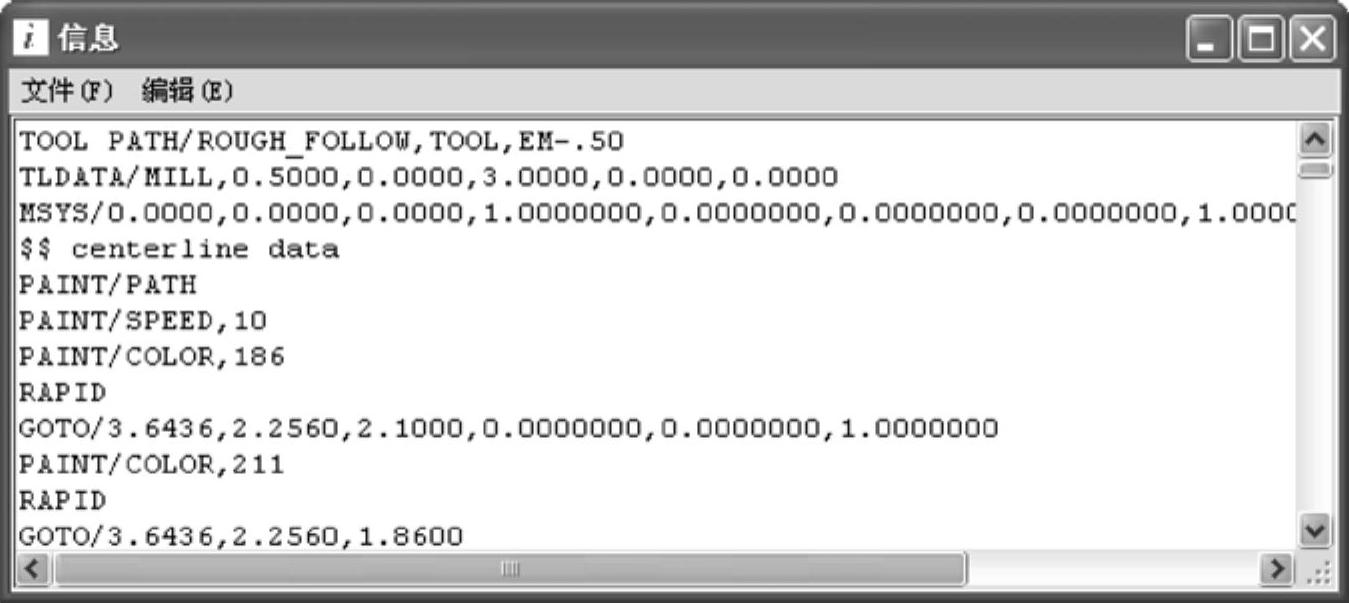
图2-65 ART语言的加工程序单
免责声明:以上内容源自网络,版权归原作者所有,如有侵犯您的原创版权请告知,我们将尽快删除相关内容。






